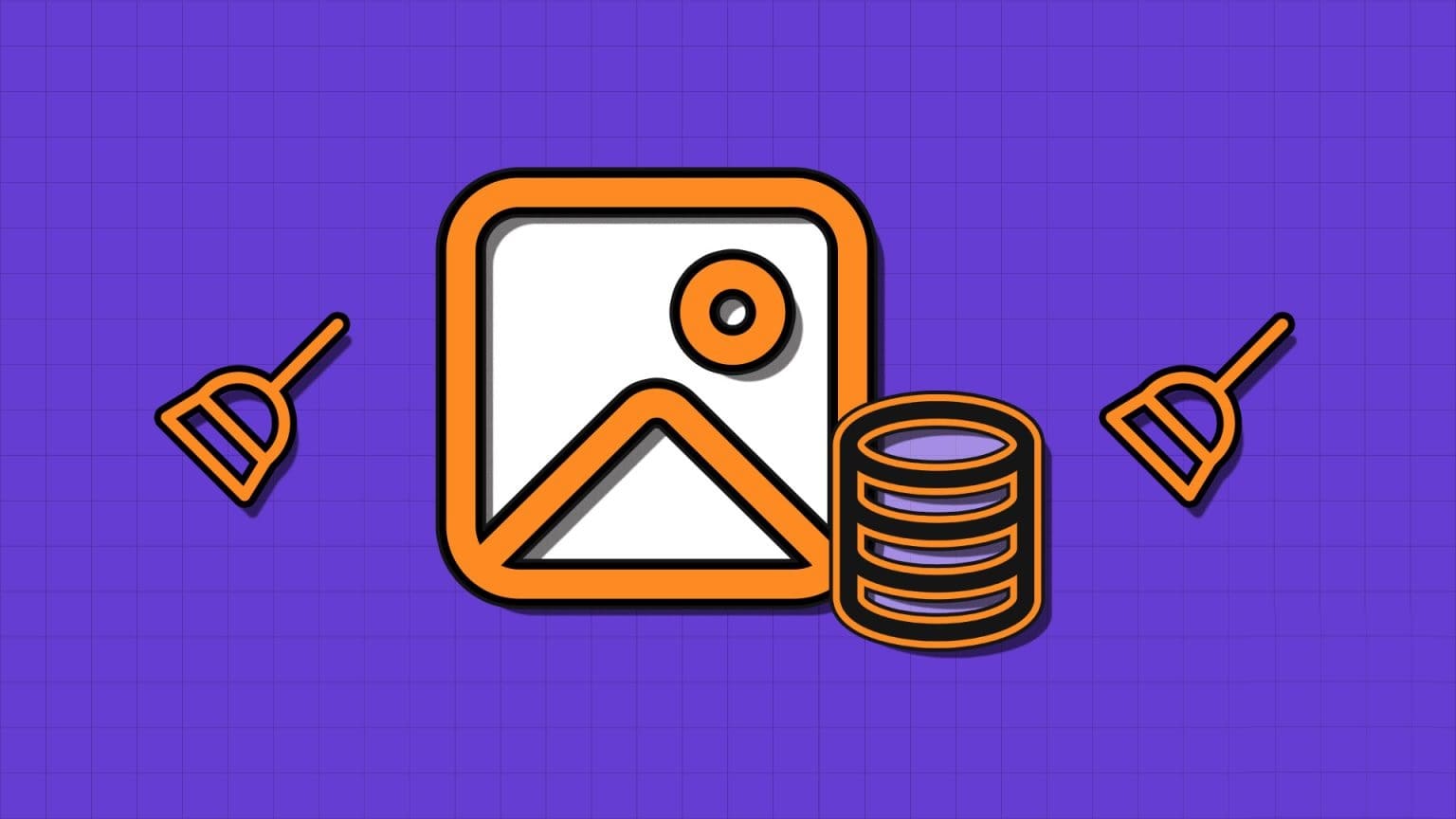jeg har Windows 11 bringer mange spændende ændringer.Overraskende nok har en hel del af disse ændringer til formål at øge vores produktivitetsniveau – uanset om det er den centerjusterede proceslinje eller håndbevægelser. En anden ny produktivitetsfokuseret ændring er Fokussessioner. Som navnet antyder, er denne enkle funktion designet til at øge din produktivitet ved at hjælpe dig med at fokusere på den aktuelle opgave. Sådan aktiverer og bruger du Fokussessioner i Windows 11.

Det er nemt at sætte op, og det bedste er, at du også kan Afspil musik fra Spotify Mens du er i gang med den aktuelle opgave. Og ja, du kan også indstille opgaver. Lyder interessant, ikke?
I dette indlæg vil vi se på, hvordan du aktiverer og bruger Focus Session til at øge din produktivitet.
Lad os gå?
Hvad er Windows 11 Fokussessioner?
Som tidligere nævnt er en fokussession designet til at hjælpe dig med at fokusere mere på den aktuelle opgave. Dens funktion er tidsblokmekanismen. , hvor du sætter en vis mængde tid af i din dag til en bestemt opgave.

Mens Windows-brugere tidligere måtte stole på tredjepartsapps eller Chrome-udvidelser, kan brugere som os denne gang få adgang til det direkte fra selve Ur-appen.
Du skal naturligvis logge ind for at få adgang til alle funktioner. Det er dog ikke et krav. I øjeblikket integrerer Focus Sessions Microsoft To-Do og Spotify.
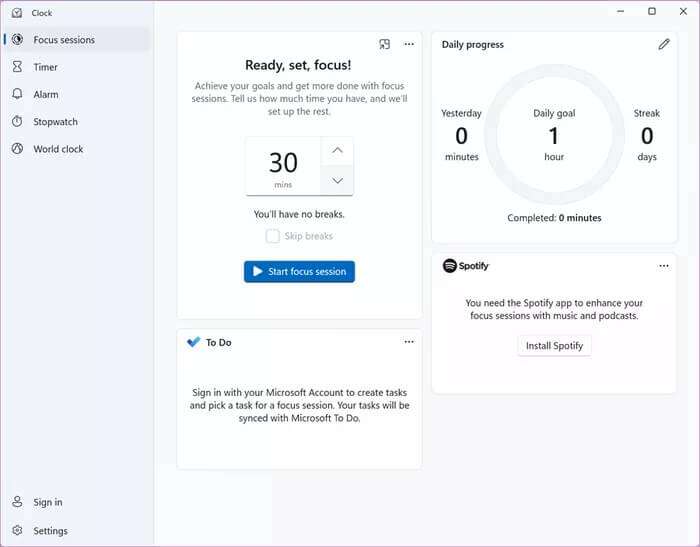
Du kan se dine daglige fremskridt og streger via Fokussessioner. Strejerne repræsenterer antallet af gange, du har gennemført en session. Du kan også sætte et dagligt mål for dig selv. Microsoft sætter i øjeblikket et mål på en time.
Fokussessioner kan findes i Ur-appen. Du skal blot åbne Start-menuen og søge efter Ur.
Sådan starter du en mission
Hvis det er første gang, du bruger Fokus-sessioner, skal du muligvis logge ind, så appen kan hente dine opgaver fra Microsoft To-Do.
Når du er færdig, skal du blot trykke på knappen Start fokussession og starte timeren. Fokussessioner leveres med muligheden for at tilføje en pause mellem dem. Som standard er pausen fem minutter lang, og du kan ændre den i indstillingerne (mere om det senere).
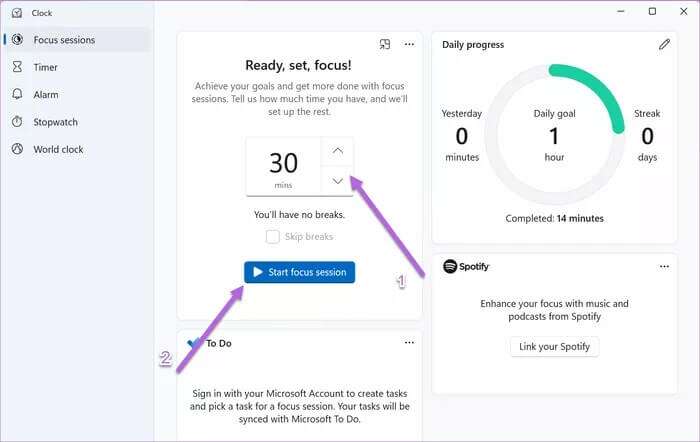
Trin 1: For at starte opgaven skal du holde musen over opgaven og klikke på knappen. Indstil en session.
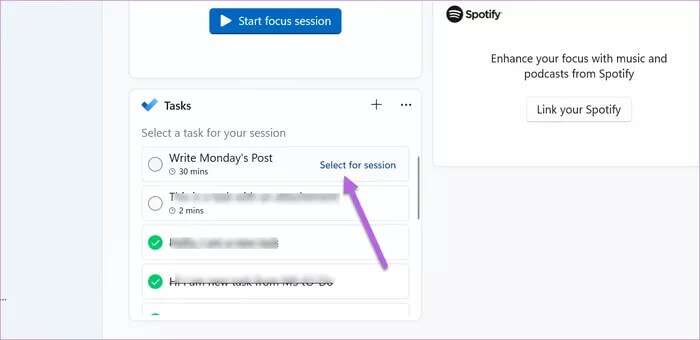
Når timeren er færdig (eller stoppet manuelt), vises tiden for den pågældende opgave. Det er et kæmpe plus. På denne måde hjælper det dig med at måle, hvor lang tid det tager at fuldføre (eller delvist fuldføre) en opgave, så du lettere kan beregne den tid, der kræves til fremtidige sessioner.
Bemærk igen, at det ikke er obligatorisk at linke Microsoft To-Do. Hvis du bare vil sætte tid af til dig selv, mens du arbejder på en opgave, kan du tilføje en ny, separat opgave. For at gøre dette skal du klikke på knappen med de tre prikker, som vist på skærmbilledet nedenfor, og tilføje detaljerne.
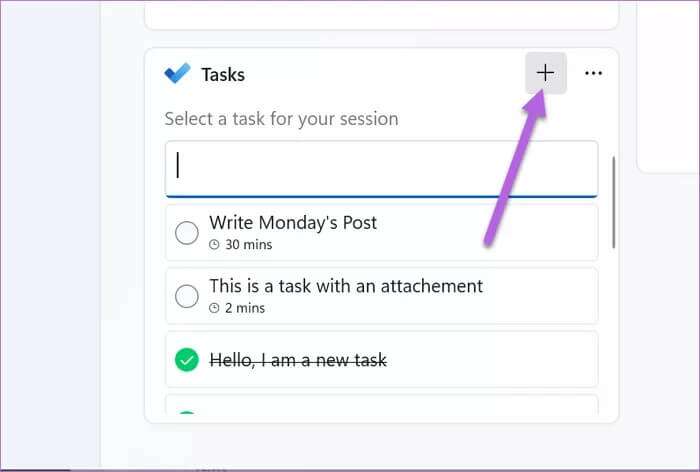
Administrer notifikationer og fjern distributioner
Men intet ur eller timer vil kunne hjælpe dig med at være produktiv, hvis du konstant bliver distraheret af en byge af notifikationer.
For at reducere intensiteten af notifikationer skal du trykke på “IndstillingerI venstre panel skal du vælge Skift indstillinger for notifikationer.
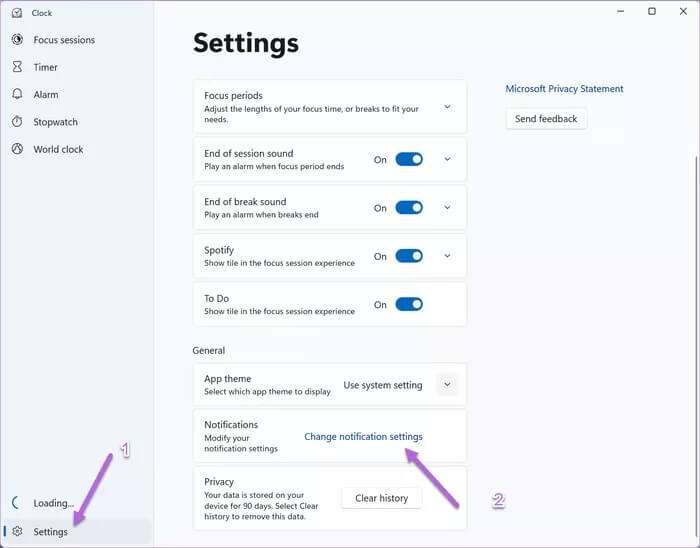
Denne handling åbner Windows Notifikation og Fokushjælp.
Selvom Notifikation giver et større overblik, kan du faktisk tilpasse alle dit systems notifikationsindstillinger med Fokusassistent. Du kan enten indstille automatiske regler baseret på tid eller angive navnene på tilladte apps.
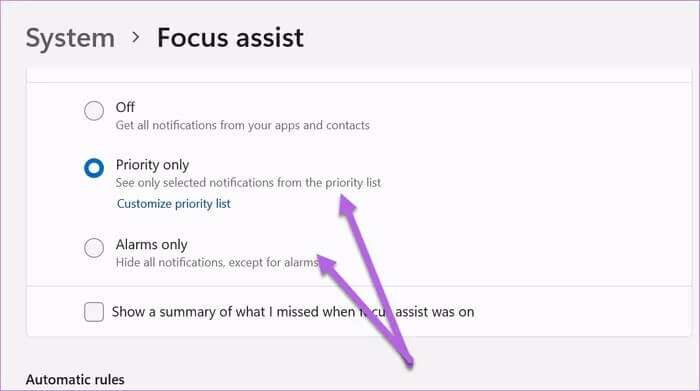
Igen er det vigtigt at bemærke, at Focus Assist ikke automatisk starter, når du starter en fokussession. Det åbner blot døren for bedre notifikationshåndtering.
Ideen er at tilpasse det derefter, så du har minimale distraktioner, når du arbejder.
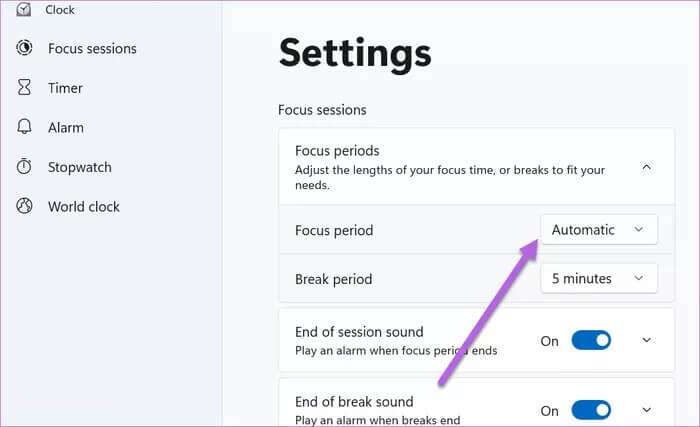
Selvom der ikke er meget, kan du tilpasse nogle af indstillingerne for fokussessionen efter din smag.
For eksempel kan du angive standardfokusperioden og hvileperioden via indstillingerne.
Derudover er der andre mindre ændringer, såsom ændring af sessionstonerne.
Hvis du foretrækker at lytte til musik fra deres smartphones, kan du fjerne markeringen i Spotify-panelet her.
Hold uret i gang
I øjeblikket tilbyder Focus Sessions en fantastisk måde at bruge din fritid på. Det giver dig mulighed for at tilføje separate opgaver og trække opgaver direkte fra Microsoft To-Do. Spotify-integrationen lyder også interessant.
For at kunne fokusere på den aktuelle opgave skal du dog fjerne alle unødvendige distraktioner. I mellemtiden skal du konfigurere både Fokushjælp og Fokussessioner. Vi håber, at Microsoft snart tilføjer en indbygget måde at ændre notifikationer på, og vi håber, at denne artikel hjalp dig med at aktivere og bruge Fokussessioner i Windows 11.